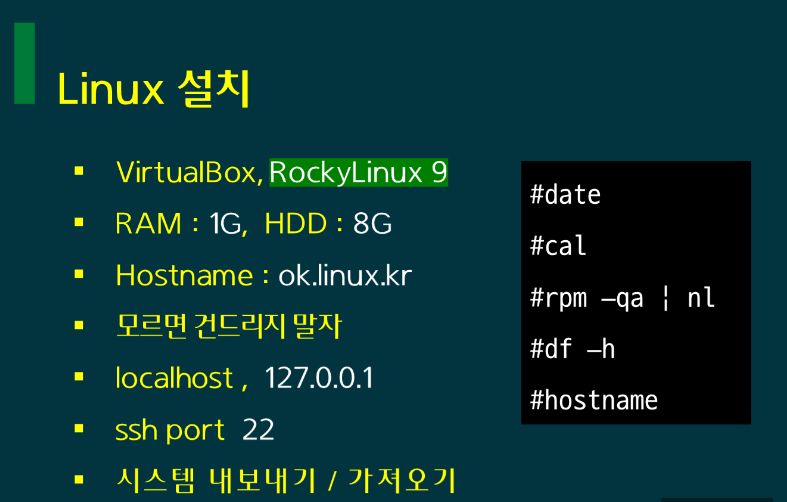아나콘다에서 리스트 확인 가상환경 리스트 확인 (tf210) C:\Users\bitcamp>conda env list # conda environments: # base C:\Users\bitcamp\anaconda3 tf210 * C:\Users\bitcamp\anaconda3\envs\tf210 가상환경 탈출 ~ (tf210) C:\Users\bitcamp>deactivate DeprecationWarning: 'deactivate' is deprecated. Use 'conda deactivate'. (tf210) C:\Users\bitcamp>conda.bat deactivate 라이브러리 확인 (tf210) C:\Users\bitcamp>conda list # packages in environ..